 Titelseite > Software-Tutorial > Funktioniert Baldur's Gate 3 Script Extender nicht? Hier ist der Leitfaden
Titelseite > Software-Tutorial > Funktioniert Baldur's Gate 3 Script Extender nicht? Hier ist der Leitfaden
Funktioniert Baldur's Gate 3 Script Extender nicht? Hier ist der Leitfaden
Baldur's Gate 3-Spieler haben Probleme mit dem Baldur's Gate 3 Script Extender gemeldet, der nach dem Start des Spiels nicht funktionierte, was ihren Zugriff einschränkte. Wenn dieses Problem bei Ihnen auftritt, können Sie es lösen, indem Sie dem MiniTool-Beitrag folgen.
Baldur’s Gate 3 ist ein Rollenspiel, das auf Dungeons & Dragons basiert und Themen wie Kameradschaft, Verrat und Macht thematisiert. Im Spiel verfügen die Spieler über Fähigkeiten, die mit einem Parasiten verbunden sind und ihnen die Wahl geben, sich der Korruption zu widersetzen oder sie anzunehmen. Es bietet 12 Klassen und 11 Rassen und Sie können einen Origin-Helden mit einem einzigartigen Hintergrund verkörpern. Das Spiel läuft auf der Divinity 4.0-Engine und bietet eine Welt mit Vertikalität zum Erkunden.
Warum funktioniert Baldur's Gate 3 Script Extender nicht?
Das Problem, dass Spieler Baldur's Gate 3 nicht starten können Script Extender kann aus einigen unterschiedlichen Problemen entstehen:
- Patch 6 und Hotfix 18: Der Spieleentwickler hat Patch 6 und Hotfix 18 in den letzten Spielupdates veröffentlicht. Die beiden Updates können dazu führen, dass der Baldur's Gate 3 Script Extender nicht funktioniert, und sie werden als Hauptursache dieses Problems identifiziert.
- Kompatibilitätsprobleme: Das jüngste Spielupdate hat zu Kompatibilitätsproblemen geführt zwischen Baldur's Gate 3 und dem Script Extender, wodurch die Funktionalität des Script Extenders beeinträchtigt wird.
- Veraltete Versionen des Script Extenders: Veraltete Versionen des Script Extenders können ein Kompatibilitätsproblem verursachen und Ihnen die Installation ermöglichen Der Patch wird falsch installiert, was sich auf die Leistung von Baldur's Gate 3 auswirkt.
- Fehlende oder beschädigte Spieldateien: Fehlende oder beschädigte Systemdateien verhindern, dass das Spiel die Datei beim Start erkennt.
So beheben Sie, dass Baldur's Gate 3 Script Extender nicht funktioniert
Das Unglückliche an diesem Problem ist, dass Sie den Baldur's Gate 3 Script Extender überhaupt nicht starten können. Möglicherweise haben Sie keine Ahnung, wie Sie es loswerden können. Hier sind einige mögliche Lösungen, um zu beheben, dass der Script Extender in BG3 nicht funktioniert.
Fix 1: Vorherige Bin-Dateien installieren
Um das Problem zu beheben, dass Baldur's Gate 3 Script Extender nicht funktioniert, Spieler haben die Möglichkeit, frühere Bin-Dateien für Baldur's Gate 3 über die Steam-Konsole abzurufen. Durch diese Aktion wird das Spiel auf ein früheres Update zurückgesetzt, bei dem der Script Extender ohne Probleme funktionierte. Sehen wir uns an, wie das geht:
Schritt 1: Drücken Sie die Tastenkombination Win R, um das Dialogfeld „Befehl ausführen“ zu öffnen. Geben Sie steam://open/console[ ein. &&&] in das Feld ein und drücken Sie die Eingabetaste.
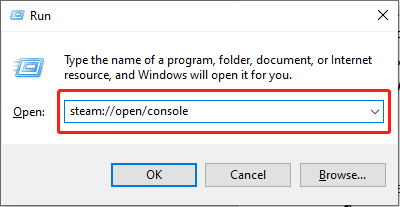
Eingabetaste:
download_depot 1086940 1419652 8231067205656009020 [] []
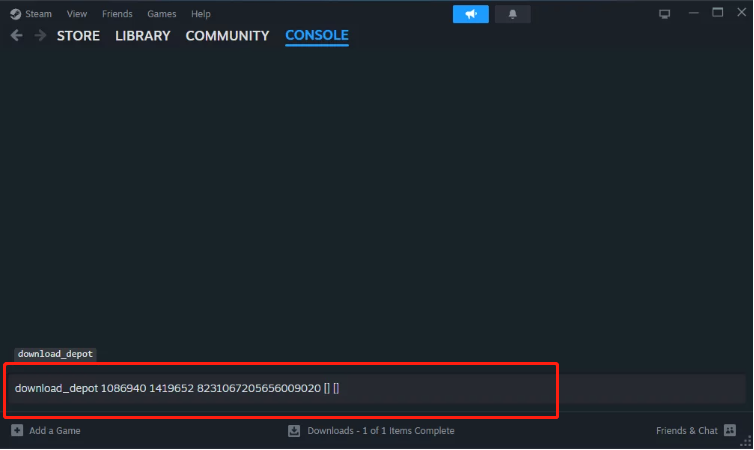
Datei-Explorer auf dem Desktop und navigieren Sie zu folgendem Pfad:
C:\Programme (x86)\Steam\steamapps\ common\Baldurs Gate 3\Bin
Schritt 4: Fügen Sie die Dateien in den Bin-Ordner des Baldur's Gate 3-Spiels ein und wählen SieErsetzen Sie die Datei im Ziel.
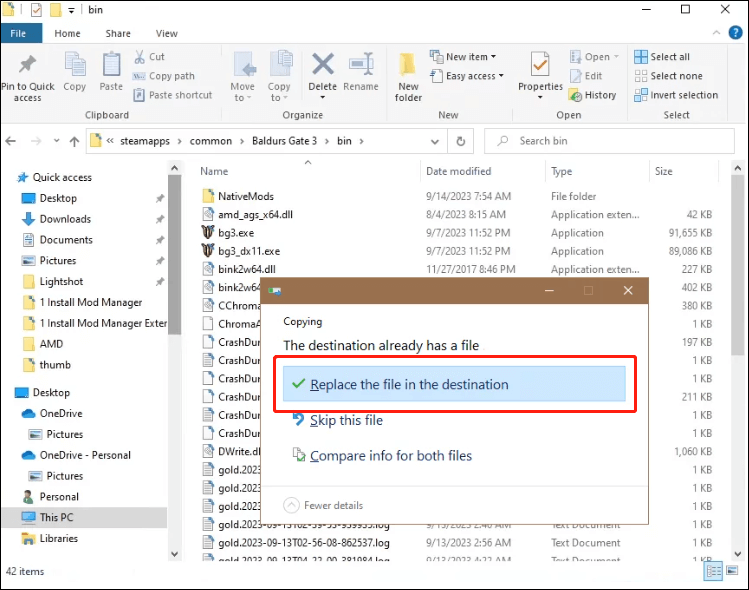
Steam auf Ihrem Desktop und navigieren Sie zu Ihrem Steam-Bibliothek, klicken Sie mit der rechten Maustaste auf Baldur's Gate 3 und wählen Sie Eigenschaften.
Schritt 2: Navigieren Sie als Nächstes zuKlicken Sie im linken Bereich auf die Registerkarte „Installierte Dateien“ und klicken Sie im rechten Bereich auf die Schaltfläche „Integrität der Spieldateien überprüfen“.Nach Abschluss dieses Vorgangs werden die Spieldateien auf Beschädigungen überprüft. und dann beginnt der Download. Sobald der Vorgang abgeschlossen ist, versuchen Sie erneut, den Baldur's Gate 3 Script Extender zu öffnen.
Fix 3: Baldur's Gate 3 Script Extender aktualisieren
Um das Problem mit dem nicht funktionierenden Extender möglicherweise zu beheben, Erwägen Sie, den Script Extender auf die neueste Version zu aktualisieren, sofern das Problem durch das Update behoben wird. Besuchen Sie das offizielle GitHub-Repository von Norbyte, um die neueste Version von Script Extender zusammen mit detaillierten Update-Anweisungen zu erhalten.
Hinweis: Inkompatible Mods können Probleme verursachen. Wenn Baldur’s Gate 3 oder der Script Extender bestimmte Mods nicht unterstützt, kann es zu Konflikten und Abstürzen kommen. Das Entfernen dieser Mods, insbesondere derjenigen, die nicht für den neuesten Hotfix aktualisiert wurden, kann das Problem beheben, z. B. wenn Baldur's Gate 3 Script Extender nicht funktioniert.
Empfehlung: Wenn Ihre Spieldateien verloren gehen, können Sie Sie können ein professionelles und zuverlässiges Datenwiederherstellungstool wie MiniTool Power Data Recovery verwenden, um Ihre Daten zu retten. Diese Software kann verschiedene Dateitypen auf Windows und anderen Windows-identifizierbaren Geräten erkennen und wiederherstellen. Verwenden Sie die kostenlose Edition, um verlorene Dateien zu scannen und bei Bedarf wiederherzustellen. Sie können auch dieser Anleitung folgen, um Ihre Baldur's Gate 3-Dateien wiederherzustellen.
Abschließende Worte
In diesem Beitrag erfahren Sie im Detail, wie Sie beheben können, dass Baldur's Gate 3 Script Extender nicht funktioniert . Darüber hinaus werden mehrere leistungsstarke Tools zur Datensicherung und Datenwiederherstellung empfohlen. Sie können es versuchen. Ich hoffe, dieser Leitfaden ist hilfreich für Sie.
-
 So priorisieren Sie die Zuweisung von WLAN auf die am dringendsten benötigten Gerätemoderne Häuser haben normalerweise mehrere Geräte, die gleichzeitig mit Wi-Fi-Zugangsnetzwerken verbunden sind, was häufig zu Bandbreiten-Dichthei...Software-Tutorial Gepostet am 2025-04-19
So priorisieren Sie die Zuweisung von WLAN auf die am dringendsten benötigten Gerätemoderne Häuser haben normalerweise mehrere Geräte, die gleichzeitig mit Wi-Fi-Zugangsnetzwerken verbunden sind, was häufig zu Bandbreiten-Dichthei...Software-Tutorial Gepostet am 2025-04-19 -
 McAfee Antivirus Software Review: Ist es genug? 【Funktion, Preis】McAfee: Ein erfahrener Antivirus, aber ist es das Beste für Macs? McAfee, ein langjähriger und seriöser Name in Cybersicherheit, bietet eine robust...Software-Tutorial Gepostet am 2025-04-19
McAfee Antivirus Software Review: Ist es genug? 【Funktion, Preis】McAfee: Ein erfahrener Antivirus, aber ist es das Beste für Macs? McAfee, ein langjähriger und seriöser Name in Cybersicherheit, bietet eine robust...Software-Tutorial Gepostet am 2025-04-19 -
 OnePlus Watch 3 wird aufgrund lustiger Probleme auf April verschobenNachdem die lang erwartete OnePlus Watch 3 SmartWatch veröffentlicht wurde, kann der Kaufplan eine leichte Anpassung erfordern. Ein lächerliches P...Software-Tutorial Gepostet am 2025-04-19
OnePlus Watch 3 wird aufgrund lustiger Probleme auf April verschobenNachdem die lang erwartete OnePlus Watch 3 SmartWatch veröffentlicht wurde, kann der Kaufplan eine leichte Anpassung erfordern. Ein lächerliches P...Software-Tutorial Gepostet am 2025-04-19 -
 Tipps, um die Tap -Funktion auf der Rückseite Ihres iPhone optimal zu nutzenIm Laufe der Jahre hat Apple eine große Anzahl von Tools entwickelt, um iPhones bequemer zu gestalten. Obwohl die Funktion "zurück -zurück&qu...Software-Tutorial Gepostet am 2025-04-18
Tipps, um die Tap -Funktion auf der Rückseite Ihres iPhone optimal zu nutzenIm Laufe der Jahre hat Apple eine große Anzahl von Tools entwickelt, um iPhones bequemer zu gestalten. Obwohl die Funktion "zurück -zurück&qu...Software-Tutorial Gepostet am 2025-04-18 -
 Erhalten Sie schnell Windows 11 24H2 -Updates, überspringen Sie die wartende WarteschlangeIm umfassenden Leitfaden führt Sie in Minitool mithilfe von Gruppenrichtlinien und Registrierung die Windows 11 24H2 -Wartezeile um. Aktivieren Sie M...Software-Tutorial Gepostet am 2025-04-18
Erhalten Sie schnell Windows 11 24H2 -Updates, überspringen Sie die wartende WarteschlangeIm umfassenden Leitfaden führt Sie in Minitool mithilfe von Gruppenrichtlinien und Registrierung die Windows 11 24H2 -Wartezeile um. Aktivieren Sie M...Software-Tutorial Gepostet am 2025-04-18 -
 Tipps für die Verwendung von Mobiltelefon -Hotspots: So vermeiden Sie den Anstieg des DatenverkehrsIhr Telefon als Hotspot für Ihren Laptop unterwegs ist bequem, aber Laptops sind Datenschweine. Im Gegensatz zu Telefonen, die Wi-Fi für Aufgaben wie...Software-Tutorial Gepostet am 2025-04-18
Tipps für die Verwendung von Mobiltelefon -Hotspots: So vermeiden Sie den Anstieg des DatenverkehrsIhr Telefon als Hotspot für Ihren Laptop unterwegs ist bequem, aber Laptops sind Datenschweine. Im Gegensatz zu Telefonen, die Wi-Fi für Aufgaben wie...Software-Tutorial Gepostet am 2025-04-18 -
 Welches ist besser im Vergleich zu iPhone und Android?wählen Sie zwischen iOS und Android: ein detaillierter Vergleich Der Mobiltelefonmarkt wird von zwei Hauptakteuren dominiert: iOS und Android. Bei...Software-Tutorial Gepostet am 2025-04-17
Welches ist besser im Vergleich zu iPhone und Android?wählen Sie zwischen iOS und Android: ein detaillierter Vergleich Der Mobiltelefonmarkt wird von zwei Hauptakteuren dominiert: iOS und Android. Bei...Software-Tutorial Gepostet am 2025-04-17 -
 Safari verlangsamt sich auf Mac? Das Geheimnis, um Safari zu beschleunigen!Safari Browser läuft langsam? Ein Muss zur Beschleunigung für Mac-Benutzer! safari ist einer der schnellsten Browser auf Mac, aber es ist auch nich...Software-Tutorial Gepostet am 2025-04-17
Safari verlangsamt sich auf Mac? Das Geheimnis, um Safari zu beschleunigen!Safari Browser läuft langsam? Ein Muss zur Beschleunigung für Mac-Benutzer! safari ist einer der schnellsten Browser auf Mac, aber es ist auch nich...Software-Tutorial Gepostet am 2025-04-17 -
 Ich dachte, ich würde niemals eine Brieftasche brauchen, bis dies passierteSie sind in einem schönen Restaurant mit Ihrem Geliebten; Vielleicht genießen Sie beide ein schönes Steak. Nach einer Weile heben Sie Ihre Hand und f...Software-Tutorial Gepostet am 2025-04-17
Ich dachte, ich würde niemals eine Brieftasche brauchen, bis dies passierteSie sind in einem schönen Restaurant mit Ihrem Geliebten; Vielleicht genießen Sie beide ein schönes Steak. Nach einer Weile heben Sie Ihre Hand und f...Software-Tutorial Gepostet am 2025-04-17 -
 Vergleich zwischen McAfee und Mackeeper: Welches ist besser? Wie wählen Sie Antivirensoftware?Die richtige Cybersecurity -Lösung für Ihren Mac kann schwierig sein. Dieser Vergleich von McAfee und Mackeeper hilft Ihnen, sich zwischen einer eta...Software-Tutorial Gepostet am 2025-04-17
Vergleich zwischen McAfee und Mackeeper: Welches ist besser? Wie wählen Sie Antivirensoftware?Die richtige Cybersecurity -Lösung für Ihren Mac kann schwierig sein. Dieser Vergleich von McAfee und Mackeeper hilft Ihnen, sich zwischen einer eta...Software-Tutorial Gepostet am 2025-04-17 -
 7 Sicherheitskommunikations -Apps, die Sie verwenden solltenDie Auswahl einer Messaging -App läuft häufig auf das hinaus, was Ihre Kontakte verwenden, und übersehen einen entscheidenden Faktor: Sicherheit. Wi...Software-Tutorial Gepostet am 2025-04-17
7 Sicherheitskommunikations -Apps, die Sie verwenden solltenDie Auswahl einer Messaging -App läuft häufig auf das hinaus, was Ihre Kontakte verwenden, und übersehen einen entscheidenden Faktor: Sicherheit. Wi...Software-Tutorial Gepostet am 2025-04-17 -
 Der ultimative Leitfaden zum Beschriften einer WebsiteBeyond Static: Anmerkende Webseiten mühelos Das Web sollte keine statische Erfahrung sein. Mit den richtigen Tools können Sie sich aktiv mit Webs...Software-Tutorial Gepostet am 2025-04-17
Der ultimative Leitfaden zum Beschriften einer WebsiteBeyond Static: Anmerkende Webseiten mühelos Das Web sollte keine statische Erfahrung sein. Mit den richtigen Tools können Sie sich aktiv mit Webs...Software-Tutorial Gepostet am 2025-04-17 -
 Sie können das BIOS nicht nach dem Upgrade der CPU eingeben? Praktische LösungMöchten Sie das Problem herausfinden - können nach dem CPU -Upgrade nicht auf BIOS zugreifen? Keine Panik, dieser Leitfaden von Minitool ist geschrie...Software-Tutorial Gepostet am 2025-04-17
Sie können das BIOS nicht nach dem Upgrade der CPU eingeben? Praktische LösungMöchten Sie das Problem herausfinden - können nach dem CPU -Upgrade nicht auf BIOS zugreifen? Keine Panik, dieser Leitfaden von Minitool ist geschrie...Software-Tutorial Gepostet am 2025-04-17 -
 Wie man anhängt, in Ihren Fotoerinnerungen zu erscheinenJeder mag einen guten Rückfall, daher verwenden sowohl Google -Fotos als auch Apple -Fotos seine Algorithmen, um Erinnerungen aus den vergangenen Jah...Software-Tutorial Gepostet am 2025-04-16
Wie man anhängt, in Ihren Fotoerinnerungen zu erscheinenJeder mag einen guten Rückfall, daher verwenden sowohl Google -Fotos als auch Apple -Fotos seine Algorithmen, um Erinnerungen aus den vergangenen Jah...Software-Tutorial Gepostet am 2025-04-16 -
 Die drei cleveren Formatierungstechniken von Excel sind schnellTabellenkalkulationen sollten nicht langweilig und trocken sein - wenn Sie möchten, dass die Leute sie lesen, das heißt. Erfahren Sie ein paar Tricks...Software-Tutorial Gepostet am 2025-04-16
Die drei cleveren Formatierungstechniken von Excel sind schnellTabellenkalkulationen sollten nicht langweilig und trocken sein - wenn Sie möchten, dass die Leute sie lesen, das heißt. Erfahren Sie ein paar Tricks...Software-Tutorial Gepostet am 2025-04-16
Chinesisch lernen
- 1 Wie sagt man „gehen“ auf Chinesisch? 走路 Chinesische Aussprache, 走路 Chinesisch lernen
- 2 Wie sagt man auf Chinesisch „Flugzeug nehmen“? 坐飞机 Chinesische Aussprache, 坐飞机 Chinesisch lernen
- 3 Wie sagt man auf Chinesisch „einen Zug nehmen“? 坐火车 Chinesische Aussprache, 坐火车 Chinesisch lernen
- 4 Wie sagt man auf Chinesisch „Bus nehmen“? 坐车 Chinesische Aussprache, 坐车 Chinesisch lernen
- 5 Wie sagt man „Fahren“ auf Chinesisch? 开车 Chinesische Aussprache, 开车 Chinesisch lernen
- 6 Wie sagt man Schwimmen auf Chinesisch? 游泳 Chinesische Aussprache, 游泳 Chinesisch lernen
- 7 Wie sagt man auf Chinesisch „Fahrrad fahren“? 骑自行车 Chinesische Aussprache, 骑自行车 Chinesisch lernen
- 8 Wie sagt man auf Chinesisch Hallo? 你好Chinesische Aussprache, 你好Chinesisch lernen
- 9 Wie sagt man „Danke“ auf Chinesisch? 谢谢Chinesische Aussprache, 谢谢Chinesisch lernen
- 10 How to say goodbye in Chinese? 再见Chinese pronunciation, 再见Chinese learning
























